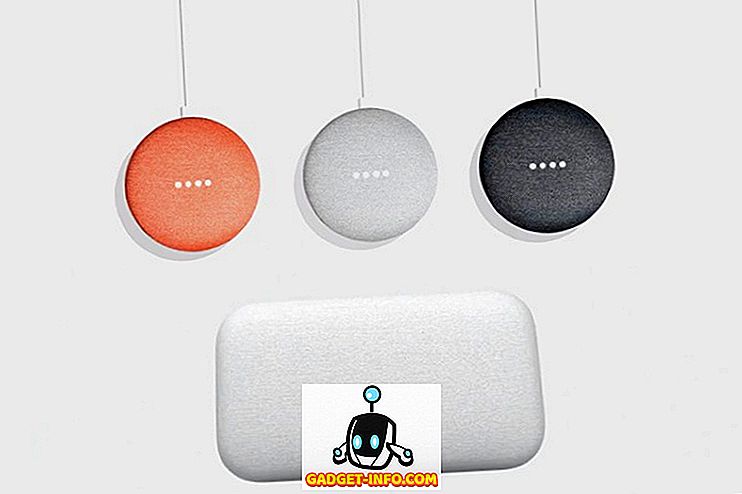Det finns två typer av människor: de som inte har något emot när en app eller tjänst ändrar sitt gränssnitt, och de som är väldigt mycket emot det. När det gäller Spotifys senaste re-design växer den senare gruppen efter en timme.
Spotify har börjat rulla ut en fullständig översyn av Web Player-gränssnittet. Så, om du lyssnar på dina Spotify-spellistor i webbläsaren och du fortfarande inte har sett den - städa dig själv för att den kommer. Och du kanske inte gillar det när du förstår det. Det är därför vi kommer att visa dig en snabb lösning för att få det gamla Spotify-gränssnittet (och alla dess funktioner) tillbaka.
Vad är fel med New Spotify Web Player Interface?
Ur ett visuellt perspektiv är det nya Spotify-gränssnittet inte så illa. Faktum är att du kanske tycker att den är attraktiv. Det ser snyggt ut, modernt och enkelt.


Återställ det gamla Spotify-gränssnittet i Chrome
Tack och lov finns det en lösning som låter dig återgå till det gamla Spotify Web Player-gränssnittet - åtminstone för tillfället. Det är realistiskt att förvänta sig att Spotify kommer att få ett slut på detta i framtiden, men det verkar för närvarande fungera ganska bra.
1. Först behöver du en webbläsaretillägg som kan ändra din webbläsares användaragentsträng . I mycket förenklade termer tillåter den här webbläsaren (säger Chrome) att "låtsas" att det är en annan webbläsare (till exempel Firefox) när man öppnar en webbplats.
Vissa webbplatser visar en annan version av gränssnittet beroende på huruvida du får tillgång till dem från en ny eller en gammal webbläsare, och det här ska vi dra nytta av i vårt exempel.
Det finns flera liknande tillägg för detta ändamål. I Google Chrome kan du installera User-Agent Switcher för Chrome eller User-Agent Switcher för Google Chrome (ja, namnen är verkligen kreativa). I det här exemplet använder jag den första.
2. Skriv player.spotify.com i adressfältet för att komma till webbläsarens gränssnitt. Logga in på ditt Spotify-konto. Observera att du kommer att omdirigeras till open.spotify.com . Detta är det nya gränssnittet. Lida genom det bara för ett tag.
3. Klicka sedan på tilläggets knapp i Chrome: s förlängningsfält för att välja en användaragentsträng. Jag använder " Firefox 33 på Windows ", men du kan försöka byta till andra om det inte fungerar för dig.


Krediterna för detta användbara tips går till Reddit-användare Noihctlax som påpekade det i den här tråden. Tack, Noihctlax!
Det är självklart möjligt att andra användare runtom i webben kom upp med samma lösning - vi är också tacksamma för dem.
Hämta det gamla Spotify-gränssnittet i andra webbläsare
Om Chrome inte är din favorit webbläsare, oroa dig inte. Samma princip gäller: du behöver bara ändra användaragentsträngen och följa stegen som beskrivs i föregående avsnitt.
Firefox
Firefox-användare kan vända sig till User Agent Overrider eller User-Agent Switcher. Sökresultat för användarrelaterade tillägg erbjuder fler alternativ om dessa två inte fungerar.

Safari
Safari-användare måste gräva lite genom dialogrutorna Inställningar. Navigera till Inställningar> Avancerad flik och aktivera menyn Utveckla .

Om du kan se menyn i ditt Safari-fönster öppnar du den för att hitta undermenyn Användaragent. Här kan du tvinga Safari att identifiera som en annan webbläsare.

Microsoft Edge
Microsoft Edge har ett liknande tillvägagångssätt. Du måste komma åt utvecklarverktygen genom att trycka på F12-tangenten. Hitta och öppna fliken Emulering. Här hittar du två rullgardinsmenyer, där du kan anpassa webbläsarprofilen och användaragentsträngen.

Har du Gamla Spotify Web Player Interface?
Den här lösningen bör ge dig tillgång till det gamla Spotify Web Player-gränssnittet, oavsett din prenumerationsplan. Som vi nämnde är det helt möjligt att Spotify snart genomför ett sätt att förhindra detta. Vi kommer att försöka uppdatera den här artikeln med ny information och tips när de visas.
Innan dess, njut av din musik så som du vill ha den.
Vad tycker du om det nya Spotify Web Player-gränssnittet? Älskar det eller hatar det? Fungerar detta trick för dig? Berätta för oss i kommentarerna nedan - om du har problem kan någon hjälpa till!
Bildkrediter: Microsoft Docs, Spotify Community, Mozilla Add-ons.